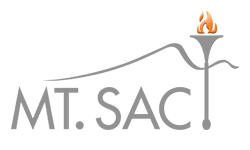帆布在山SAC
帆布在山SAC
Canvas是SAC的学习管理系统(LMS)。每个课程都在Canvas中托管。学生使用Canvas来管理学校生活,您可以通过在一个地方提供课程内容、成绩、交流、反馈和计划日历项目,使其更容易。您想使用Canvas吗?学院学习技术中心(FCLT)可以帮助您开始!
教师资源学习画布
SAC资源有限公司
在线加入SAC山帆布教师中心!查找许多常见Canvas问题的答案,并了解有关Canvas的本地信息,例如默认课程日期如何工作,在我们的Canvas中集成了哪些应用程序,以及在哪里可以找到研讨会,教师Canvas办公时间和技术帮助。
FOMA准备培训是一个本地自定进度,基于视频的培训,有很多有用的,本地画布基础知识。
CCC培训与资源
- 画布教学导论免费,与@ONE进行为期4周的便利课程
- 自定节奏介绍与画布教学@ONE的自定进度课程不能获得POD学分
- @ONE Canvas资源这里有会议录音,额外的@ONE研讨会,简短的Canvas视频等等。
- 口袋PD博客和短期课程设计挑战,继续建立你的在线教学技能。
帆布指南
- 帆布教练指南
- 帆布学生指南
- 帆布视频指南
- 画布指南:基本内容:画布主题为那些刚刚开始。
Mt. SAC Canvas中的应用程序和工具
-
- Canvas中的可访问性
视频字幕
在课程中使用的视频必须有字幕。Mt. SAC提供字幕服务。通过Canvas中的Help按钮访问表单。欲了解更多信息,或从网站访问申请表,请访问标题页。
'Otter.ai提供人工智能(AI)智能成绩单,可以同步到机构Zoom账户。这提供了一个选项来改进实时会议中的默认可访问性。Otter还可以生成字幕文件或捕获音频。在Otter中捕获的音频和文本可以以各种格式导出。通过请求获得一个水獭帐户Mt. SAC服务台。
对于满足住宿、手语翻译和其他正式学生住宿需求的字幕,可以与Mt. SAC ACCESS
UDOIT:画布无障碍检查器
U做IT是一个Canvas课程可访问性检查器。在您的Canvas课程导航菜单中启用“无障碍检查器”(导航选项卡可以在“设置”下找到)。学生无法在课程菜单中看到这一点。U做IT检查画布材料的全部或选定部分,并允许您从报告中修复问题。
- 帆布学院中心的UDOIT(需要登录Mt. SAC Canvas)
- 画布社区中的UDOIT信息
Ally替代文档工具
文档是使课程完全可访问的最具挑战性的方面之一。现在Ally工具在Canvas中为文档生成可选的格式。当您添加文档时,Ally会自动生成替代格式。这允许以不同的方式访问文档内容,从而提高了课程的可访问性。
Ally文件可访问性指示器
Ally为教授提供了一个可访问性“衡量标准”,以帮助您确定最需要可访问性工作的文档。该量表只对教师可见,对学生不显示。了解更多关于Ally的信息:
- 在Canvas教师中心的Ally页面(需要登录Mt. SAC Canvas)
- Ally (by Blackboard)为教师提供的替代文档帮助
- Ally (by Blackboard)文件可访问性指标信息和教师帮助
Cidi实验室DesignPLUS
Cidi Labs是一个集成到Canvas中的设计工具,当您处于“编辑”模式时,可以在右上角的“火箭”下找到,可以输入内容,例如页面,作业或公告。该工具有多种用途和好处,包括改进设计、添加图形元素和使用现有模板快速生成材料。设计工具箱的“检查可访问性”部分进行检查标题、链接、和照片并显示一个红色的眼睛图标,如果有错误。标题,照片和链接都可以查看和固定,而不必点击每个项目。当颜色工具启用时,它将检查颜色对比用于页面上的元素。了解更多关于Cidi Labs工具的信息,包括辅助工具:
阅读支持工具
ReadSpeaker为您读取Canvas或Mt. SAC网站上的页面!它不会(还)读取文件和文档,包括在您的画布课程-但请留意更新!下面的文档和视频解释了如何使用ReadSpeaker。
对ReadSpeaker有什么问题或评论吗?欢迎电邮至FCLT (fclt@mtsac.edu),或致电909-274-4357或helpdesk@mtsac.edu).
- 会议工具在画布
ConferZoom
加州社区学院(California Community College)的教授(和员工)可以申请免费加入由CCC Tech Connect团队在州一级管理的机构Zoom帐户。此工具可用于实时会议,并可在Canvas内部和外部使用。机构账户不受时间限制
Otter.ai
Otter是一款人工智能(AI)工具,可以同步到ConferZoom,将语音实时翻译为文本(它不与免费的Zoom账户同步——Otter和Zoom账户必须是机构账户)。主持Zoom会议的教授可以提供实时智能成绩单作为可访问选项。Otter在Zoom中有一次设置,可以根据需要启用或禁用Zoom。
如果学生需要住宿,可以在不与学生或教师安排冲突的情况下在课程中添加现场字幕或翻译Mt. SAC ACCESS)。水獭记录下这两段音频并创建一个文本。目前,奥特的文字记录显示在网页浏览器的单独标签页上,因此最好在电脑上使用。成绩单和/或音频可以与特定的个人或整个类共享,或者可以以多种格式导出,包括.srt标题文件,以应用于会话的视频记录。
- 通过请求获得一个水獭帐户Mt. SAC服务台。
- 画布教师中心的水獭和ConferZoom页面(需要登录Mt. SAC Canvas)
- 山SAC水獭网页
- 水獭的网站
- 画布考试工具:Respondus和Honorlock
响应:测试转换为画布
- Respondus是一个将基于文档的考试转换为Canvas格式的程序
- Respondus可下载(仅限PC)供教授使用或
- 可以准备基于文档的测验/测试/考试并将其发送到测试处理中心,测试处理中心使用Respondus将其转换并返回给教授
- Mt. SAC教师中心的页面解释了如何获取、安装和使用该程序。
- 在山SAC教师中心的响应页面(需要登录Mt. SAC Canvas)
荣誉锁:画布中的监制
- Honorlock允许在Canvas中在线监考。它们包括视频、音频和身份检查,以及锁定浏览器选项,但不需要特定的功能。可以单独使用锁定浏览器选项,包括记录学生屏幕活动、限制为一个屏幕和一个浏览器选项卡、跟踪击键等选项,以提高安全性。
- 如果音频/视频是作为考试监考的一部分被收集的,这些记录是可见的只有给教授,符合FERPA,不能下载或共享。
- Honorlock可以在任何课程中启用,但最好在完成培训或查看讲师支持指南后使用,以充分了解如何启用它、设置设置和检查考试。如果使用Honorlock,教授应该在学期开始时与学生清楚地沟通所需的材料,如果需要相机,应该与学生沟通这些数据的有限使用。的Canvas中骑警学生中心的荣誉锁页面为学生提供信息(需要Mt. SAC Canvas登录)。
- 要了解有关在课程中使用Honorlock的更多信息,请参阅在Canvas的mount SAC教师中心的Honorlock Page(Mt. SAC Canvas需要登录)。
- 画布中的视频工具
屏幕直播-matic:制作,编辑,标题,并在画布流视频
Screencast-O-Matic总理Mt. SAC Canvas教授的账户是免费的。screencast - o - matic录制工具是一个可下载的程序,您可以使用它来录制屏幕的视频和您在屏幕上显示的任何内容(屏幕录制),如幻灯片,文档等,或录制您的网络摄像头。它还有一个可用于录制视频的移动应用程序。这个程序允许您编辑和添加字幕的视频。
一旦你完成了视频的创建和编辑,你就可以将它们上传到screenencast - o - matic Cloud。在线存储集成到Canvas中,允许您在Canvas内的任何地方查看您的库并添加视频。视频不必在Screencast-O-Matic工具中制作以存储到Screencast-O-Matic云,也可以在Canvas之外作为链接或嵌入视频共享。此工具可用于所有员工(员工,经理和教师),但不是Mt. SAC帐户不可用于学生。在Canvas中,可以通过启用课程导航(Settings > navigation选项卡)或在富内容编辑器的蓝色“V”下访问screen encast- o - matic。
想了解更多关于Screencast-O-Matic的信息吗?在POD中查看我们的研讨会产品或访问:
- SAC山教师中心的视频页面(需要登录Mt. SAC Canvas)
3C传媒:CCCs的“YouTube”
3C Media是一个教育媒体资源库和分发源,提供视频内容、流媒体服务和事件报道。想想YouTube的CCC系统。3C Media安全存储大型媒体文件。它还允许您上传标题文件,您可以请求通过远程教育标题和转录补助金资助的免费标题。
3C Media集成到Canvas中,允许您轻松地将视频流式传输到课程中,而不会占用大量空间。在您的课程菜单(设置>导航)中启用它。您也可以添加视频到PlayPosit从3C媒体。
3C Media是免费的,但是你需要注册一个账户。使用您的Mt. SAC电子邮件,确保它与您的电子邮件在Canvas中显示的方式相匹配。设置您的帐户:你可以在3C传媒解决方案
- 画布学院中心的3C媒体(需要登录Mt. SAC Canvas)
- 3C传媒解决方案网站
PlayPosit:把你的视频变成互动课程
PlayPosit允许你添加视频,这样你就可以跟踪学生的使用情况。您可以添加注释或使视频与讨论问题、反思点或同步到Canvas Gradebook的测验问题互动。
它在哪里?在富内容编辑器或作业中访问PlayPosit(在详细信息页面,在提交类型下,选择“外部工具”并找到“PlayPosit”-它集成到Gradebook中)。
PlayPosit被CCC TechConnect采用,他们管理该工具的许可并提供帮助。
- 上传视频从YouTube, Vimeo,或3C媒体到PlayPosit
- 学习如何用测验、注释或反思问题来制作“灯泡”课
- 获得关于学生如何使用课程视频的分析
- PlayPosit信息在山SAC教师中心(Mt. SAC Canvas需要登录)
- PlayPosit帮助CCC技术连接
- Canvas中的可访问性
Canvas: Getting Started FAQ
-
- 教授如何获得画布?
SAC的每位教师都会自动在Canvas中获得一个帐户。Mt. SAC不需要专门的培训或熟练程度测试即可进入(教授混合或完全在线课程有特定的要求,可以在远程学习页面上找到。)
当我们迁移到Canvas时,每个在学院工作的教授都收到了几个沙盒*来开发课程材料并尝试Canvas的功能和特性。有关沙盒的更多信息,请参阅下文。如果您需要沙盒,请查看更多信息并通过它帮助台。也可以通过以下方式联系到他们helpdesk@mtsac.edu或909-274-4357。
- 我没有账户-我该怎么办?
如果你在SAC担任教授——无论是兼职/兼职还是全职,无论是学分还是非学分——当你的其他IT和人力资源账户建立起来时,你应该获得Canvas的访问权限。首先,请确保先尝试登录Canvas(参见下面的如何登录Canvas)。如果无法登录,请联系IT服务台。如果你有,一定要让IT知道过以前在SAC有过账户,无论是作为学生,未来的学生,工作人员还是教授,如果你的名字改变了。
账户的请求:
您是否担任非教职员工,但需要访问Canvas?向资讯科技支援台提出要求(helpdesk@mtsac.edu或x4357),通过门户提交Help Desk票证,或在Canvas Help内的“报告问题”下提交帮助票证。
- 如何登录Canvas?
教师和学生通过帆布 选项卡在山SAC门户(也被称为“Banner”,因为门户是管理课程注册数据的同一软件)。一个“登录到SAC Canvas按钮将直接带您进入画布。因为Canvas是单点登录的一部分,所以您的门户登录也会将您登录到Canvas。您也可以通过直接在浏览器中输入Mt. SAC Canvas URL来登录:https://mtsac.instructure.com。系统将提示您输入门户登录凭据。推荐使用Chrome和Firefox浏览器。在Internet Explorer和Safari中存在已知的Canvas问题。
- 如何将我的课程导入Canvas?
每个带有CRN的课程都由IT在Canvas中提供课程外壳。入学与学院注册系统(Banner)同步,以保持学生名册的更新。
沙盒是没有注册和失效日期的设计区域。沙盒只提供给教授。只需通过IT服务台。也可以通过以下方式联系到他们helpdesk@mtsac.edu或909-274-4357。
如果您希望有一个不是沙盒或CRN课程的课程shell,您可以通过IT帮助台提出请求或联系FCLT获取更多信息:fclt@mtsac.edu(909) 274 - 5016。
- 如何让课程对学生可见?
如果教授希望使用Canvas,他们必须这样做“发布”课程以使其可见这样学生们就能看到了。如果教授什么都不做,学生就看不到课程,也就不需要任何东西。
- 什么是“沙盒”课程/我为什么要有一个?
沙盒是没有注册和截止日期的课程(除非您在课程设置课程详细信息页面上输入日期,否则将导致您失去对课程的编辑权限)。沙盒让你有创作的自由来学习画布是如何工作的,尝试不同的工具和功能,并在你有时间的时候创建课程模板或进行课程设计,而不是等待课程shell为学期提供。如果您想与同事共享,沙盒将允许您以除“学生”之外的任何角色注册人员。学生不应该被纳入沙盒。
这很简单将您在沙盒中创建的部分或全部材料移动到另一个课程中。如果您有更多问题,请随时联系FCLT,他们可以帮助您弄清楚如何最好地使用或管理您的沙盒。
- 如何申请沙盒课程?
如果你需要额外的沙盒空间,或者你没有任何沙盒课程可以使用,你可以请求沙盒。如果您的沙盒中包含已经复制到现场课程的内容,那么也可以使用重置课程内容函数。然后你可以重复使用沙盒,但要小心使用。如果您希望将内容放在沙箱中,请确保在重置内容之前创建备份或将其复制到另一门课程,以避免丢失材料。
您可以通过与IT帮助台(helpdesk@mtsac.edu或x4357),通过门户提交帮助台票证,或在Canvas help内的“报告问题”下提交帮助票证。
- 帆布是如何被选为SAC Mt LMS的?
画布于2016年被采用,并被选为全州范围的一部分加州虚拟校园-在线教育倡议(CVC-OEI)。点击这里阅读更多关于CVC的信息。
- 教授如何获得画布?

 帆布在山SAC
帆布在山SAC